
안녕하세요! 온라인 건물주 fanta입니다.
오늘 포스팅은 해외 연수나 해외 여행 중에 삼성폰으로 구글페이 설정하는 방법 포스팅 입니다. 국내에서는 갤럭시 폰으로 참으로 편하게 삼성페이를 사용하는데요, 이게 해외에 나가게 되면 삼성페이는 사용할 수가 없습니다. 저희도 이제 각종 페이에 완전히 익숙해진터라 막상 실물 신용카드 들고 다니려니 이렇게 불편할 수가 없습니다.
▶ 구글페이 어플이 설치가 안되요
그리하여 삼성페이는 막혔겠다, 갤럭시 유저가 애플페이는 쓸 수 없는 노릇이고 해서 막상 구글페이(구글 월렛도 매한가지) 를 설치하려고 하면 대부분 '해당 국가에서는 사용이 제한되어 있습니다' 라고 설치가 안되는 상황이죠. 참으로 불편한 상황이 아닐 수 없습니다.

그렇지만 구글 페이 어플을 설치하지 않아도! 구글 계정 설정과 NFC 모드 활성화를 통해 얼마든지 편리하게 구글 페이를 사용할 수 있습니다! 저도 이 방법을 스스로 알아낸 후에 정말 편리하게 잘 사용하고 있습니다. 비단 삼성 갤럭시 폰이 아니더라도 NFC를 지원하는 다른 안드로이드 폰도 똑같이 사용하실 수 있을 거라고 믿어 의심치 않습니다.
▶ 구글페이 설정하는 방법(중요!)
1. 먼저 스마트폰의 설정 메뉴에서 - Google 메뉴 - Google 앱 설정으로 들어가 주세요

2. 구글 앱 설정에 들어가시면 바로 'Google Wallet' 메뉴가 보입니다.

3. 'Google Wallet' 에 들어가시면 사실상 월렛 어플과 똑같은 기능과 인터페이스를 제공합니다. 아래 화면과 같이 홈 화면이 보이고 만약 NFC 기능이 꺼있다면 'NFC (비접촉 통신) 기능을 활성화 하시겠습니까?' 라는 팝업도 뜨실 거에요.

4. 그 다음 오른쪽 하단 '월렛에 추가' 를 누르시면 신용카드 뿐만 아니라 체크카드, 교통카드, 포인트 카드, 항공권 등등 각종 정보들을 추가하실 수 있습니다. 말 그대로 구글 지갑이 되는 셈이죠!

5. 신용카드를 추가 하셨다면 다시 오른쪽 상단 위 ID 아이콘을 눌러서 '비접촉 결제 설정' 메뉴에 들어갑니다.
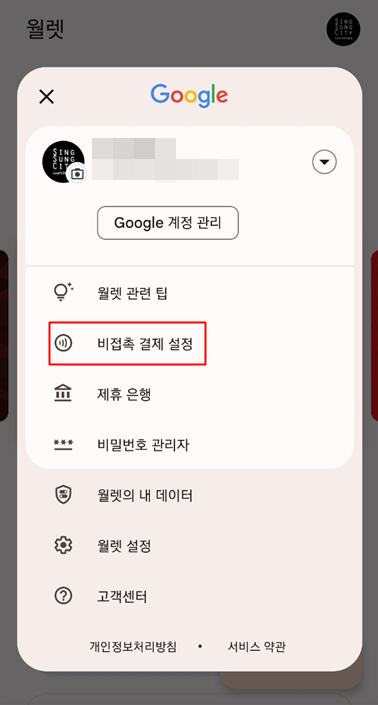
6. 그럼 등록해 놓은 카드들 목록이 쭉 보이구요, 그중 원하시는 카드를 하나 선택하시고 그 카드를 길게 누르시면 아래와 같이 '기본 미접촉 결제 카드로 설정' 하기 메뉴를 선택하시면 이 카드가 이제 기본 결제 카드가 되는겁니다.

7. 여기까지 하면 구글페이 설정이 다 완료되신거에요! 스마트폰 잠금화면이 해지되고 NFC 기능이 켜진 상태에서 우리가 흔히 삼성페이나 애플페이 하듯이 카드 단말기에 가져다 되시면 비프음+진동과 함께 바로 결제가 이루어 집니다. 카드 결제 내역 등 정보는 다른 페이들과 똑같이 '거래 활동' 등의 메뉴를 통해 확인 하실 수 있습니다.
이상으로 해외에서 삼성페이가 막혔을 때 구글페이 설정을 통해 비접촉 카드결제 하는 방법에 대해 짧고 간략하게 알아봤습니다. 부디 이 정보가 많이많이 퍼져서 많은 분들이 저같은 불편을 겪지 않고 도움이 되었으면 좋겠네요! 그럼 이만 포스팅을 마치겠습니다. 아디오스!

'X-file' 카테고리의 다른 글
| 원피스 1089화 리뷰 및 예상글 (0) | 2023.08.04 |
|---|---|
| 갤럭시 통화연결 시 진동설정 하는 방법 - 참 쉬워요! (0) | 2023.05.23 |
| 야마하 CLP 전자피아노 분해하기 (0) | 2022.07.15 |
| 이미지 검색으로 블로그 조회수 늘리는 팁 (1) | 2020.12.30 |
| 심심한 J-pop 소개 : LUNA SEA (1) | 2020.11.11 |



